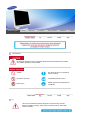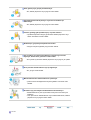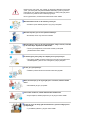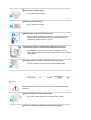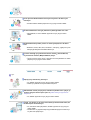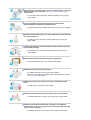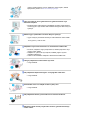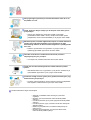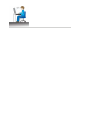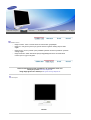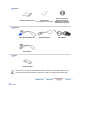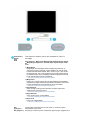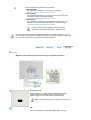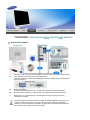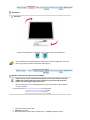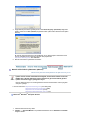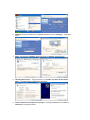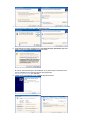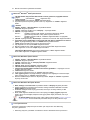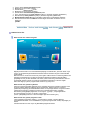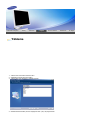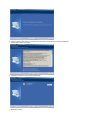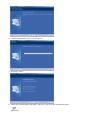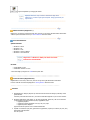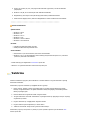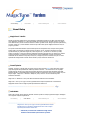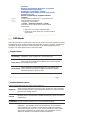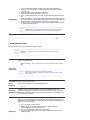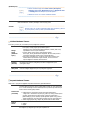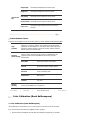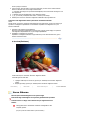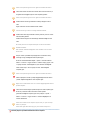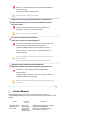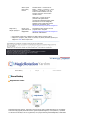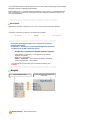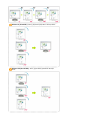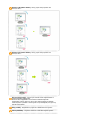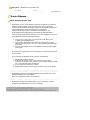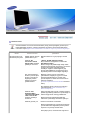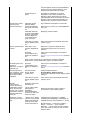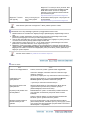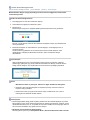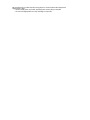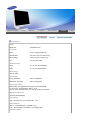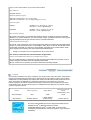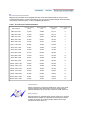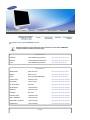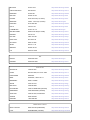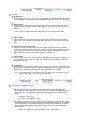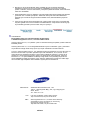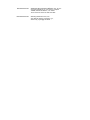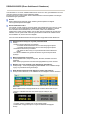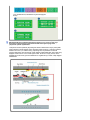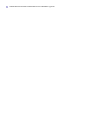Sürücü Yükleme Program Yükleme
SyncMaster 971P

Gösterim Sistemi
Bu simgeyle işaretlenmiş olan yönergelerin izlenmemesi cihaza fiziksel zarar verebilir
veya hasara uğramasına neden olabilir.
Yasaktır
Her zaman okunmuş ve anlaşılmış
olması önemlidir
Parçalarına ayırmayın Fişi elektrik prizinden çıkarın
Dokunmayın
Elektrik çarpmasını engellemek için
topraklama
Güç
Uzun bir süre kullanılmayacaksa, bilgisayarınızı Görüntü Güç Yönetimi
Sistemi'ne (DPMS) ayarlayın. Ekran koruyucu kullanıyorsanız, etkin ekran
moduna ayarlayın.

Zarar görmüş veya gevşek priz kullanmayın.
z
Bu, elektrik çarpmasına veya yangına neden olabilir.
Fişi kablosundan tutarak çekmeyin veya elleriniz ıslakken fişe
dokunmayın.
z
Bu, elektrik çarpmasına veya yangına neden olabilir.
Yalnızca gerektiği gibi topraklanmış fiş ve prizleri kullanın.
z Topraklama işleminin düzgün yapılmaması elektrik çarpmasına veya
cihazın bozulmasına neden olabilir.
Elektrik fişini, gevşemeyecek şekilde sıkıca takın.
z
Düzgün olmayan bağlantılar yangına neden olabilir.
Fişi ve kabloyu aşırı derecede bükmeyin ve üzerine ağır nesneler
koymayın; bunlar hasar görmesine neden olabilir.
z
Bu uyarılara uyulmaması elektrik çarpmasına veya yangına yol açabilir.
Prize çok fazla uzatma kablosu veya fiş bağlamayın.
z
Bu, yangına neden olabilir.
Monitörü kullanırken elektrik kablosunu çıkarmayın.
z Çıkarma sırasında dalgalanma meydana gelebilir ve monitöre zarar
verebilir.
Konektör veya priz tozluyken elektrik kablosunu kullanmayın.
z
Elektrik kablosunun prizi veya konektör tozluysa kuru bir bezle iyice
temizleyin.
z
Tozlu prizi olan bir elektrik kablosu veya konektör kullanılması, elektrik
çarpmasına veya yangına neden olabilir.
Kurulum

Monitörü aşırı tozlu yerler, aşırı yüksek ya da düşük sıcaklıklara maruz kalan
yerler, çok nemli yerler, kimyasal maddelerin kullanıldığı yerler veya ürünün
tekrar tekrar uzun süreler kullanıldığı havaalanları ve istasyonlar gibi yerlere
kurmadan önce yetkili bir servis merkeziyle görüşün.
Bunun yapılmaması, monitörünüzde ciddi hasara neden olabilir.
Monitörünüzü az nemli ve az tozlu bir yere koyun.
z
Monitörün içinde elektrik çarpması veya yangın oluşabilir.
Monitörü taşı rken yere sert bir şekilde bırakmayın.
z
Bu hareket, ürüne veya size zarar verebilir.
Monitör altlığını vitrine ya da rafa yerleştirirken, altlığın ucunun, vitrinden
ya da raftan dışarı taşmamasına dikkat edin.
z
Ürünün yere düşürülmesi, ürüne zarar verebilir ya da kişisel
yaralanmalara neden olabilir.
Ürünü dengesiz ya da yüzey alanı küçük yerlere yerleştirmeyin.
z
Ürün düşüp özellikle çocuklar olmak üzere yanından yürüyenlere zarar
verebileceğinden, yalnızca düz ve dengeli bir yüzeye yerleştirin.
Ürünü, yere yerleştirmeyin.
z Özellikle çocuklar olmak üzere insanlar üzerinden geçebilir.
Mum, böcek ilaçları ya da sigara gibi yanıcı nesneleri, üründen uzakta
tutun.
z
Aksi takdirde yangına yol açabilir.
Tüm ısıtma cihazlarını, elektrik kablosundan uzakta tutun.
z
Eriyen kaplama, elektrik çarpmasına ya da yangına neden olabilir.
Ürünü, bir raf ya da dolap gibi havalandırmanın yetersiz olduğu yerlere
yerleştirmeyin.
z
İç sıcaklıktaki yükselme, yangına neden olabilir.

Monitörü yerine dikkatle koyun.
z
Zarar görebilir veya kırılabilir.
Monitörü yüz üstü koymayın.
z
Ekran yüzeyi zarar görebilir.
Monitörü taban desteği olmadan kullanmayın.
z
Kötü havalandırma nedeniyle bozulabilir veya yangına neden olabilir.
z
Monitör taban desteğiyle kullanılmayacaksa, yeterli havalandırma
sağlamak için gereken adımları uygulayın.
Ürünü monte ederken, havalandırmanın sağlanması için duvarla
arasında mesafe (10 cm/ 4 inçten fazla) bıraktığınızdan emin olun.
z
Havalandırmanın yetersiz olması, ürünün iç sıcaklığında bir artışa,
dolayısıyla parça ömrünün kısalması na ve performansın düşük olmasına
neden olabilir.
Ambalaj naylonunu çocukların ulaşamayacağı bir yere koyun.
z Çocuklar ambalaj naylonu ile oynarsa boğulma tehlikesi olabilir.
Temizlik
Monitörün kasasını veya ekran yüzeyini hafif nemli, yumuşak bir bezle silerek
temizleyin.
Deterjanı doğrudan monitöre püskürtmeyin.
z
Bu, hasara, elektrik çarpmasına veya yangına neden olabilir.
Önerilen bir deterjanı yumuşak bir bez kullanarak uygulayın.

Prizle pin arasındaki konektör tozlu veya kirliyse kuru bir bezle iyice
temizleyin.
z Kirli bir konektör elektrik çarpmasına veya yangına neden olabilir.
Ürünü temizlemeden önce güç kablosunu çıkarttığınızdan emin olun.
z
Aksi takdirde, bu durum elektrik çarpmasına veya yangına neden
olabilir.
Elektrik kablosunu prizden çıkartın ve ürünü yumuşak, kuru bir bezle
silin.
z
Balmumu, benzin, alkol, tiner, böcek ilacı, oda spreyi, yağlayıcılar ya da
deterjan gibi kimyasal maddeler kullanmayın.
İç kısmın temizliği için yılda bir kez Service Center ı (Servis Merkezi)
veya Customer Center ı (Müşteri Merkezi) arayın.
z
Ürünün iç kısmını temiz tutun. İç kısımda uzun süreyle biriken toz hatalı
çalışmaya veya yangına neden olabilir.
Diğer
Kapağı (veya arka kısmı) çıkarmayın.
z
Bu, elektrik çarpmasına veya yangına neden olabilir.
z
Bakım için yetkili bir servis personeline başvurun.
Monitörünüz normal çalışmıyorsa, özellikle alışılmadık sesler çıkıyor ya
da koku geliyorsa hemen fişten çekin ve yetkili satıcıya veya servise
başvurun.
z
Bu, elektrik çarpmasına veya yangına neden olabilir.
Ürünü, yağ, duman ya da neme maruz kalan yerlerden uzakta tutun; bir
arabanın içine monte etmeyin.
z
Bu, monitörün hatalı çalışmasına, elektrik çarpmasına veya yangına
neden olabilir.
z
Monitörü kar ve yağmurla karşı karşıya kalabileceği açık havada veya
su yakınında çalıştırmayın.

Monitör düşerse veya kasası zarar görürse, monitörü kapatın ve elektrik
kablosunu çıkarın. Bu durumda Service Center (Servis Merkezi) ile
iletişim kurun.
z Bu, monitörün hatalı çalışmasına, elektrik çarpmasına veya yangına
neden olabilir.
Fırtınalı havalarda veya şimşek çaktığında ya da uzun süreyle
kullanılmayacaksa monitörün fişini prizden çekin.
z
Bu uyarılara uyulmaması elektrik çarpmasına veya yangına yol açabilir.
Monitörü elektrik kablosundan veya sinyal kablosundan çekerek hareket
ettirmeye çalışmayın.
z
Bu, kablonun hasar görmesine, elektrik çarpmasına veya yangına
neden olabilir.
Yalnızca elektrik veya sinyal kablosundan çekerek monitörü sağa veya
sola hareket ettirmeyin.
z
Bu, kablonun hasar görmesine, elektrik çarpmasına veya yangına
neden olabilir.
Monitör kabinindeki havalandırma noktalarını kapatmayın.
z
Kötü havalandırma arızaya veya yangına neden olabilir.
Monitörün üzerine ağır nesneler koymayın.
z
Bu, elektrik çarpmasına veya yangına neden olabilir.
z
Monitörün içine yabancı bir madde kaçarsa, elektrik kablosunu çıkartın
ve Servis Merkezi'yle görüşün.
Ürünü yanıcı kimyasal spreylerden ya da yanıcı maddelerden uzak
tutun.
z
Bu, patlamaya veya yangına neden olabilir.
Monitörün üzerindeki deliklerden içeri hiçbir metal nesne sokmayın.
z Bu, elektrik çarpmasına, yangına veya yaralanmaya neden olabilir.
Monitörün havalandırma deliklerinden, kulaklık ya da AV bağlantı
noktalarından, bıçak, tel, iğne gibi metal nesneler ya da kağıt, kibrit gibi
yanıcı nesneler sokmayın.
z
Bu, elektrik çarpmasına veya yangına neden olabilir. Ürünün içine

yabancı madde kaçarsa ya da su dökülürse, cihazı kapatın, elektrik
fişini prizden çıkartın ve Servis merkeziyle görüşün.
Uzun süre sabit bir ekranı görüntülerseniz, görüntü kalıntıları veya
bulanıklık oluşabilir.
z
Monitörünüzden uzakta olmanız gerektiğinde monitörü enerji tasarrufu
moduna geçirin veya hareket eden resimlerin olduğu bir ekran koruyucu
ayarlayın.
Modele uygun çözünürlük ve frekans düzeyleri ayarlayın.
z Uygun olmayan çözünürlük istenmeyen resim kalitesine neden olabilir.
19 inç (48 cm) - 1280 X 1024
Adaptörün suyla temas etmemesine ve ıslanmamasına dikkat edin.
z
Bu durum, adaptörün doğru çalışmamasına, elektrik çarpmasına veya
yangına neden olabilir.
z Adaptörün su yakınında veya dışarıda, özellikle yağmur veya kar
yağarken kullanmayın.
z
Yerleri su ile temizlerken adaptörün ıslanmamasına dikkat edin.
Tüm güç adaptörlerini birbirlerinden ayrı tutun.
z
Yangın tehlikesi.
Güç adaptörünü başka herhangi bir ısı kaynağından uzak tutun.
z
Yangın tehlikesi.
Kullanmadan önce vinil adaptör torbasını çıkarıp atın.
z Yangın tehlikesi.
Güç adaptörünü daima iyi havalandırılan bir alanda bulundurun.
Monitörün sürekli olarak çok yakından izlenmesi, gözlerde bozulmaya
neden olabilir.

Göz yorgunluğunu gidermek için monitörü kullanırken saatte bir en az
beş dakika ara verin.
Ürünü, dengesiz, düzgün olmayan ya da titreşime maruz kalan yerlere
yerleştirmeyin.
z Ürünün yere düşürülmesi, ürüne zarar verebilir ya da kişisel
yaralanmalara neden olabilir. Ürünün, titreşime maruz kalan yerlere
yerleştirilmesi, ürünün ömrünü kısaltabilir ya da yangına neden olabilir.
Monitörü taşırken, monitörü düğmesinden kapatın ve elektrik kablosunu
prizden çıkarın. Monitörü taşımadan önce anten kablosu ve diğer
cihazlara bağlı kablolar da dahil, tüm kablo bağlantılarını çıkardığınızdan
emin olun.
z
Kablonun çıkarılmaması zarar görmesine ve yangına neden yol
açabileceği gibi elektrik çarpmasına da neden olabilir.
Üzerinden asılarak zarar verebileceklerinden ürünü çocukların
ulaşamayacağı bir yere yerleştirin.
z
Yere düşen ürün, fiziksel hasara hatta ölüme neden olabilir.
Ürünü uzun bir süre kullanmayacaksınız elektrik kablosunu prizden
çıkartın.
z
Aksi takdirde biriken toz ısı yayılmasına ya da yalıtımın azalmasına yol
açarak elektrik çarpmalarına ya da yangına neden olabilir.
Çocukların sevdiği nesneleri (ya da çekici gelebilecek herhangi bir şeyi),
ürünün üzerine yerleştirmeyin.
z
Çocuklar, nesneleri almak için ürünün üzerine tırmanmaya çalışabilirler.
Ürün düşebilir ve fiziksel hasara veya ölüme neden olabilir.
Monitörü Kullanırken Doğru Oturma Biçimi
z
Saatte bir 10 dakikalık aralar vererek göz yorulmasını
engelleyin.
z
Monitörü, göz seviyenizin biraz üzerinde olacak şekilde
ayarlayın.
z LCD ekran panelinin açısını panel aşağı dönük olacak şekilde
ayarlayın.
z
LCD ekran panelini, ışığın yansıması sizi rahatsız etmeyecek
şekilde ayarlayın.
z
Kollarınızı yere paralel tutun ve ellerinizi hafifçe klavyenin
üzerine koyun.
z
Monitörü veya sandalyenizi, göz seviyeniz ekranın biraz
üzerinde olacak şekilde ayarlayın.


Özellikler Listesi
z
Magic Kontrast: 1500:1 oranında derin bir renk kontrastı gerçekleştirir.
z
Magic Hız: 6ms gibi bir yanıt hızıyla görüntü sonrası imgelerin olmadığı boş bir akran
sağlar.
z
Magic Durum: 60 mm ye kadar çıkan yükseklik ayarlama durumu ile yüksek bir ayarlama
olanağı sağlar.
z
Magic Döndürme: Ekran Döndürme işleviyle değiştirildiğinde ekranı otomatik olarak
monitör açısına uygun hale getirir.
Lütfen monitörünüzle birlikte aşağıdakilerin de geldiğinden emin olun.
Eksik parça varsa satıcınıza başvurun.
İste
ğ
e ba
ğ
lı ö
ğ
eleri satın almak i
ç
in bir
y
erel satıcı
y
a ba
ş
vurun.
Paketi Açma
Monitö
r

Kılavuz
Hızlı Kurulum Kılavuzu
Garanti Kartı
(Tüm bölgelerde olmayabilir)
Kullanım Kılavuzu,
Monitör Sürücüsü,
Natural Color yazılımı,
A
utoRotation
y
azılımı
Kablosu
'DVI - D-SUB' kablosunu Elektrik Kablosu DC Ada
p
tö
r
DVI Kablosu
Di
ğ
e
r
Temizleme Bezi
DVI/D-Sub ve DVI gibi ürünle birlikte tanımlanan kablolardan başka kablo kullanmayınız.
İlave DVI/D-Sub veya DVI kablo satın almak için yerel ürün dağıtıcınızla temasa geçin.
Ön Taraf

Özellştirilmiş
Düğme
[]
Özel Düğme için isteğinize göre bir işlev atayabilirsiniz. (Özel Tuş
işlevselliği)
Nasıl Ayarlanır : MagicTune İsteğe Bağlı Özellştirilmiş Düğme
MagicBright, MagicColor, Otomatik Ayar, Kaynak Seçimi, Renk
Tonu
1) MagicBright
MagicBright, görüntülediğiniz resmin içeriğine bağlı olarak en iyi
görüntüleme ortamını sağlayan yeni bir özelliktir. Şu anda altı farklı
moddan biri kullanılabilir: Kişisel, Metin, İnternet, Oyun, Spor ve Film,
Dinamik Kontrast. Her modun kendine özgü önceden yapılandırılmış
bir parlaklık değeri vardır. MagicBright denetim düğmelerine basarak
bu altı ayardan birini kolayca seçebilirsiniz.
>>Animasyon klibini görmek için burayı tıklatın.
2) MagicColor
MagicColor, Samsung tarafından özel olarak dijital görüntü kalitesini
iyileştirmek ve doğal renkleri görüntü kalitesini bozmadan daha net bir
biçimde görüntülemek üzere geliştirilmiş yeni bir teknolojidir.
>>Animasyon klibini görmek için burayı tıklatın.
3) Otomatik Ayar
Gelen Analog sinyale göre kendi kendine ayarlama yapılmasını
sağlamak için bu düğmeye basın.
>>Animasyon klibini görmek için burayı tıklatın.
4) Kaynak Seçimi
Video sinyalini seçin. (Analog/Dijital)
>>Animasyon klibini görmek için burayı tıklatın.
5) Renk Tonu
Rengin tonu değiştirilebilir.
>>Animasyon klibini görmek için burayı tıklatın.
Güç
göstergesi /
Güç düğmesi [
Normal çalışma koşullarında mavi ışık açıktır ve monitörün ayarları
düzenlenirken yanıp söner.
Bu düğmeyi, monitörü açmak ve kapatmak, giriş kaynağını değiştirmek ya

]
da Auto Adjustment gerçekleştirmek için kullanın.
1) Açma/Kapatma
Güç düğmesine bastığınızda, monitör açılır ya da kapanır.
>>Animasyon klibini görmek için burayı tıklatın.
2) Giriş Kaynağı
Güç düğmesine bastığınızda, giriş kaynağı mavi ışığın bir kez yanıp
sönmesiyle Analog ya da Digital'e geçebilir.
>>Animasyon klibini görmek için burayı tıklatın.
3) Otomatik ayar
Güç düğmesine bastığınızda, Auto Adjustment ayarlama işlevi, mavi
ışığın iki kez yanıp sönmesiyle etkin hale gelir. (yalnızca Analog)
>>Animasyon klibini görmek için burayı tıklatın.
Monitörün sağ tarafındaki düğmeler dokunmaya duyarlı
düğmelerdir. Parmağınızla bir düğmeye hafifçe dokunun.
Güç tasarrufu işlevleriyle ilgili daha fazla bilgi edinmek için kılavuzda açıklanan PowerSaver
konusuna bakın. Enerji tasarrufu sağlamak için, kullanmanız gerekmeyen zamanlarda veya
uzun süre kullanmayacağınız durumlarda monitörünüzü KAPATIN.
Arka Taraf
(Monitörün arka tarafındaki yapılandırma ürüne göre değişiklik gösterebilir.)
Kensington Lock :
Kensington kilidi, TV'yi halka açık bir ortamda kullanıyorsanız,
sistemi fiziksel olarak sabitlemek için kullanılan bir aygıttır.
(Kilitleme aygıtının ayrıca satın alınması gerekmektedir.)
Kilitleme cihazı kullanmak için satın aldığınız yere başvurun.
DVI :
DVI/D-Sub kablosuyla monitörünüzün
DVI
bağlantı noktasını

bilgisayarınıza bağlayın.
DC 12V :
Güç hattını doğru akım güç kaynağına bağlayın ve sonra uygun güç
bağlantı noktasına takın.
UP (USB Yukarı Akış Bağlantı Noktası) :
Monitörün
UP
bağlantı noktasını bilgisayarın USB bağlantı
noktasına USB kablosuyla bağlayın.
DOWN (USB Aşağı Akış Bağlantı Noktası) :
USB monitörün
DOWN
bağlantı noktasını bir USB aygıtına USB
kablosuyla bağlayın.
z
DOWN (Karşıdan Alma Bağlantı Noktası)
bağlantı noktasını kullanmak için UP ı
(Karşıya Yükleme Kablosu) bilgisayarınıza
bağlamanız gerekir.
z
Monitörün UP bağlantı noktasını ve
bilgisayarın USB bağlantı noktasını bağlamak
için bu monitörle verilen USB kablosunu
kullandığınızdan emin olun.
Kablo bağlantıları hakkında daha fazla bilgi edinmek için Monitörünüzü Bağlama konusuna
bakın.

Monitörünüzü Bağlama
1.
Güç hattını doğru akım güç kaynağına bağlayın ve sonra uygun güç bağlantı noktasına takın.
2-1.
Video kartındaki D-sub (Analog) konektörü kullanılarak.
DVI/D-Sub kablosuyla monitörünüzün
DVI
bağlantı noktasını bilgisayarınızın D-Sub bağlantı
noktasına bağlayın.
2-2.
Macintosh bağlantısı
Monitörü Macintosh bilgisayara 'DVI - D-SUB' bağlantı kablosunu kullanarak bağlayın.
2-3.
Macintosh eski bir modelse, monitörü özel bir Mac adaptörü kullanarak bağlamalısınız.
3.
Bilgisayarınızı ve monitörünüzü açın. Monitörünüzde resim görüntüleniyorsa montaj
tamamlanmış demektir.
Monitörünüzü DVI konektörünü kullanarak düzgün bir şekilde bağladığınız halde boş veya
bulanık bir ekran görüntüleniyorsa, monitörün analog moda ayarlanıp ayarlanmadığını
denetleyin. Şimdi, Monitörünüzün sağındaki Güç düğmesine veya soldaki Özel düğmesine
basın, böylece giriş sinyalleri yeniden kontrol edilir.

Döndürme
Döndürme
(Monitör döndürüldüğünde, döndürme açısı, monitörün ekranında görüntülenir.)
0
°
90
°
Ekranı döndürürken yere değmemesi için monitörü 45-65 derece eğdiğinizden emin olun.
Ekranı geriye doğru eğerken 65 dereceden fazla eğmeyin.
Monitör sürücüsünün
y
üklenmesi
(
Otomatik
)
İşletim sistemi monitör sürücüsünü istediğinde, bu monitörle birlikte verilen CD-
ROM'u takın. Sürücü yüklemesi işletim sistemlerine göre biraz farklılık gösterir.
İşletim sisteminize uygun yönergeleri izleyin.
Boş bir disket hazırlayın ve burada gösterilen Internet web sitesinden sürücü programı
dosyasını yükleyin.
z Internet web sitesi : http://www.samsung.com/ (Tüm Dünyada)
http://www.samsung.com/monitor/ (ABD)
http://www.sec.co.kr/monitor/ (Kore)
http://www.samsungmonitor.com.cn/ (Çin)
1. CD-ROM sürücüsüne CD'yi takın.
2.
"Windows"
'nü tıklatın.
3. Model listesinden monitörünüzün modelini seçin ve
"Tamam"
düğmesini tıklatın.

4. Aşağıdaki ileti penceresini görebiliyorsanız
"Continue Anyway" (Devam Et)
düğmesini
tıklatın. Daha sonra
"OK" (Tamam)
düğmesini tıklatın. (Microsoft
®
Windows
®
XP İşletim
Sistemi)
Bu monitör sürücüsü MS logosu ile sertifikalıdır ve bu yükleme işlemi sisteminize zarar
vermez. Sertifikalı sürücü Samsung Monitör Giriş Sayfası'nda
http://www.samsung.com/ ilan edilecektir.
5. Monitör sü
r
ücüsünün yüklemesi tamamlanır.
Monitör sürücüsünün
y
üklenmesi
(
Manuel
)
Windows XP | Windows 2000 |Windows Me |Windows NT | Linux
İşletim sistemi monitör sürücüsünü istediğinde, bu monitörle birlikte verilen CD-
ROM'u takın. Sürücü yüklemesi işletim sistemlerine göre biraz farklılık gösterir.
İşletim sisteminize uygun yönergeleri izleyin.
Boş bir disket hazırlayın ve burada gösterilen Internet web sitesinden sürücü programı
dosyasını yükleyin.
z
Internet web sitesi : http://www.samsung.com/ (Tüm Dünyada)
http://www.samsung.com/monitor/ (ABD)
http://www.sec.co.kr/monitor/ (Kore)
http://www.samsungmonitor.com.cn/ (Çin)
Microsoft
®
Windows
®
XP İşletim Sistemi
1. CD-ROM sürücüsüne CD'yi takın.
2. "
Başlat
" —> "
Denetim Masası
" seçeneklerini tıklattıktan sonra "
Görünüm ve Temalar
"
simgesini tıklatı n.

3. "
Görüntü
" simgesini tıklattıktan sonra "
Ayarlar
" sekmesini seçin ve "
Gelişmiş...
" seçeneğini
tıklatın.
4. "
Ekran
" sekmesindeki "
Özellikler
" düğmesini tıklatın ve "
Sürücü
" sekmesini seçin.
5. "
Sürücüyü Güncelleştir...
" seçeneğini tıklatın ve "
Listeden veya belirli bir konumdan
yükle...
" seçeneğini belirleyip "
İleri
" düğmesini tıklatın.
6. "
Arama. Yüklenecek sürücüyü ben seçeceğim.
" seçeneğini belirledikten sonra "
İleri
" ve
"
Disketi Var
" seçeneklerini tıklatın.

7. "
Gözat
" düğmesini tıklattıktan sonra A:(D:\Sürücü) sürücü seçimini yapın, model listesinden
monitörünüzün modelini seçin ve "
İleri
" düğmesini tıklatın.
8. Aşağıdaki ileti penceresini görebiliyorsanız
"Continue Anyway" (Devam Et)
düğmesini
tıklatın. Daha sonra
"OK" (Tamam)
düğmesini tıklatın.
Bu monitör sürücüsü MS logosu ile sertifikalıdır ve bu yükleme işlemi sisteminize zarar
vermez. Sertifikalı sürücü Samsung Monitör Giriş Sayfası'nda
http://www.samsung.com/ ilan edilecektir.
9. "
Kapat
" düğmesini tıklattıktan sonra "
Tamam
" düğmesini tıklatın.
Sayfa yükleniyor...
Sayfa yükleniyor...
Sayfa yükleniyor...
Sayfa yükleniyor...
Sayfa yükleniyor...
Sayfa yükleniyor...
Sayfa yükleniyor...
Sayfa yükleniyor...
Sayfa yükleniyor...
Sayfa yükleniyor...
Sayfa yükleniyor...
Sayfa yükleniyor...
Sayfa yükleniyor...
Sayfa yükleniyor...
Sayfa yükleniyor...
Sayfa yükleniyor...
Sayfa yükleniyor...
Sayfa yükleniyor...
Sayfa yükleniyor...
Sayfa yükleniyor...
Sayfa yükleniyor...
Sayfa yükleniyor...
Sayfa yükleniyor...
Sayfa yükleniyor...
Sayfa yükleniyor...
Sayfa yükleniyor...
Sayfa yükleniyor...
Sayfa yükleniyor...
Sayfa yükleniyor...
Sayfa yükleniyor...
Sayfa yükleniyor...
Sayfa yükleniyor...
Sayfa yükleniyor...
Sayfa yükleniyor...
Sayfa yükleniyor...
Sayfa yükleniyor...
-
 1
1
-
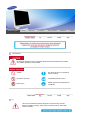 2
2
-
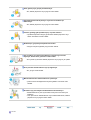 3
3
-
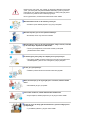 4
4
-
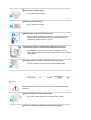 5
5
-
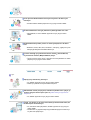 6
6
-
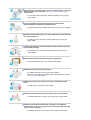 7
7
-
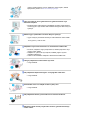 8
8
-
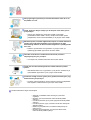 9
9
-
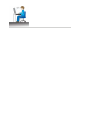 10
10
-
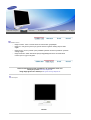 11
11
-
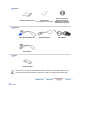 12
12
-
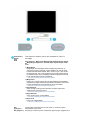 13
13
-
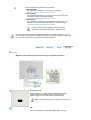 14
14
-
 15
15
-
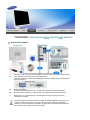 16
16
-
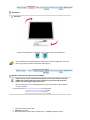 17
17
-
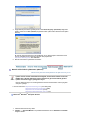 18
18
-
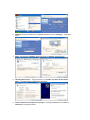 19
19
-
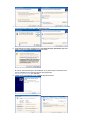 20
20
-
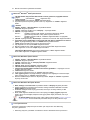 21
21
-
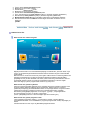 22
22
-
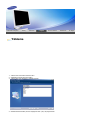 23
23
-
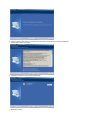 24
24
-
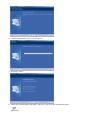 25
25
-
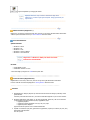 26
26
-
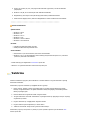 27
27
-
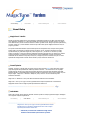 28
28
-
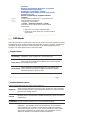 29
29
-
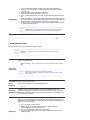 30
30
-
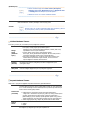 31
31
-
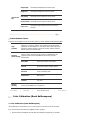 32
32
-
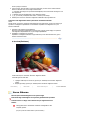 33
33
-
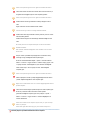 34
34
-
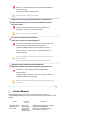 35
35
-
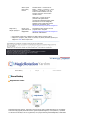 36
36
-
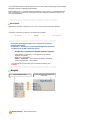 37
37
-
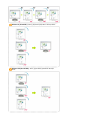 38
38
-
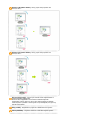 39
39
-
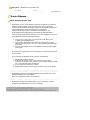 40
40
-
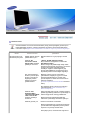 41
41
-
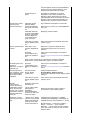 42
42
-
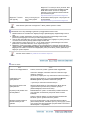 43
43
-
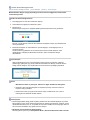 44
44
-
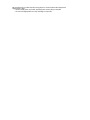 45
45
-
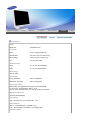 46
46
-
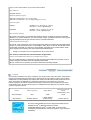 47
47
-
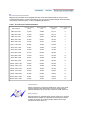 48
48
-
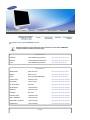 49
49
-
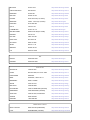 50
50
-
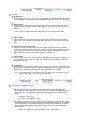 51
51
-
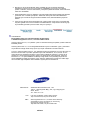 52
52
-
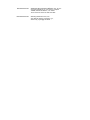 53
53
-
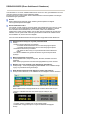 54
54
-
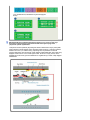 55
55
-
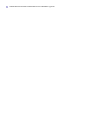 56
56
İlgili makaleler
-
Samsung 223BW Kullanım kılavuzu
-
Samsung 960BG Kullanım kılavuzu
-
Samsung 960BF Kullanım kılavuzu
-
Samsung 961BF Kullanım kılavuzu
-
Samsung 970P Kullanım kılavuzu
-
Samsung 2494HS Kullanım kılavuzu
-
Samsung 720TD Kullanım kılavuzu
-
Samsung 204TS Kullanım kılavuzu
-
Samsung 203B Kullanım kılavuzu
-
Samsung 740BF Kullanım kılavuzu